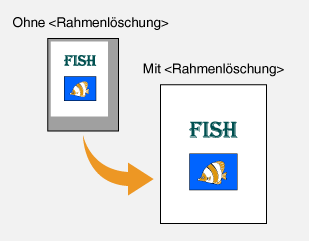Löschen dunkler Ränder und Rahmenlinien (Rahmenlöschung)
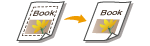 |
|
Wenn Sie Dokumente kopieren, die kleiner als das Ausgabepapierformat sind, werden möglicherweise an den Rändern des kopierten Bildes Rahmenlinien angezeigt. Wenn Sie gegenüberliegende Seiten eines dicken Buchs kopieren, können dunkle Kanten angezeigt werden. Mit <Rahmenlöschung> können Sie diese Rahmenlinien und dunklen Kanten löschen.
|
|
HINWEIS
|
|
Die Breite des zu löschenden Rahmens vergrößert bzw. verringert sich je nach der Einstellung für <Kopierfaktor>.
<Rahmenlöschung> steht bei Verwendung von <Copy mit Papier sparen>, <2 auf 1>/<4 auf 1> oder <Kopie ID Karte> nicht zur Verfügung.
|

 <Rahmenlöschung>
<Rahmenlöschung> 

 <Ein>
<Ein> 

 Geben Sie die Breite des zu löschenden Rahmens an
Geben Sie die Breite des zu löschenden Rahmens an  <Anwenden>
<Anwenden>  Wählen Sie auf dem Bildschirm <Scanformat> das Dokumentenformat
Wählen Sie auf dem Bildschirm <Scanformat> das Dokumentenformat 

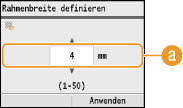
 Rahmenbreite
Rahmenbreite
Geben Sie mit  /
/ oder den Zahlentasten die Rahmenbreite (1 bis 50 mm) ein, und drücken Sie <Anwenden>.
oder den Zahlentasten die Rahmenbreite (1 bis 50 mm) ein, und drücken Sie <Anwenden>.
 /
/ oder den Zahlentasten die Rahmenbreite (1 bis 50 mm) ein, und drücken Sie <Anwenden>.
oder den Zahlentasten die Rahmenbreite (1 bis 50 mm) ein, und drücken Sie <Anwenden>.Beispiel: Wenn Sie die dunklen Kanten und Rahmenlinien löschen möchten